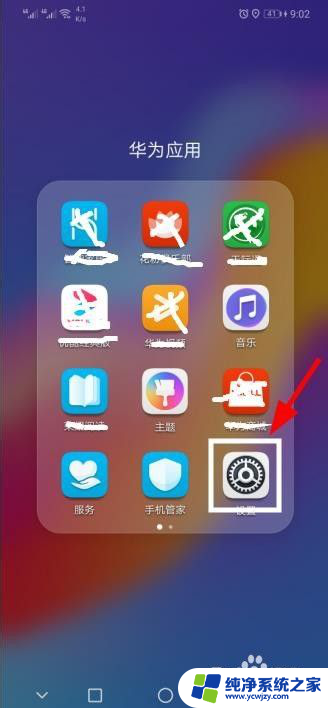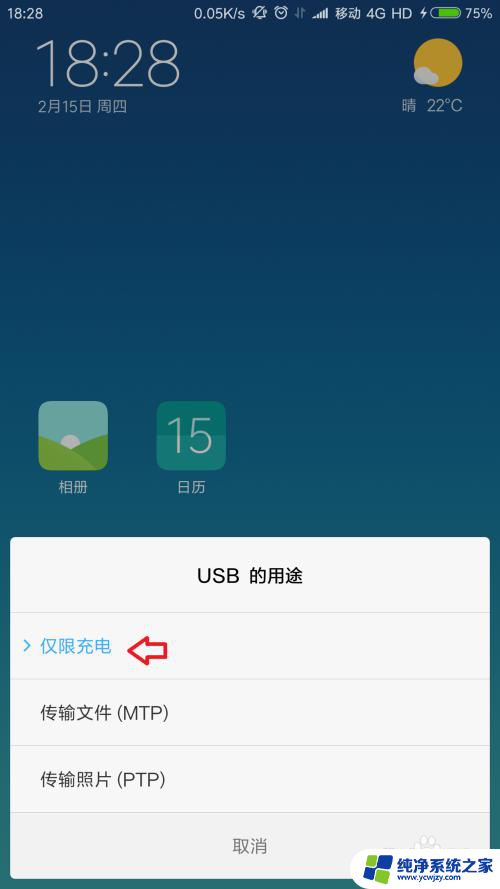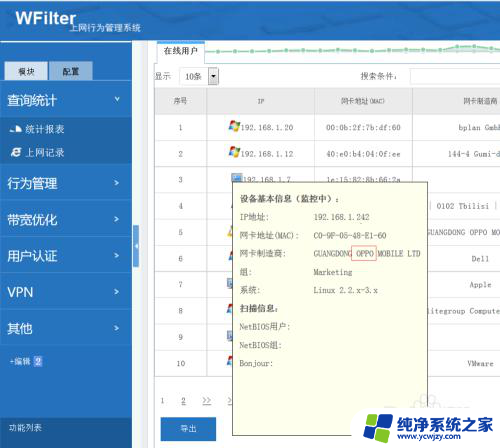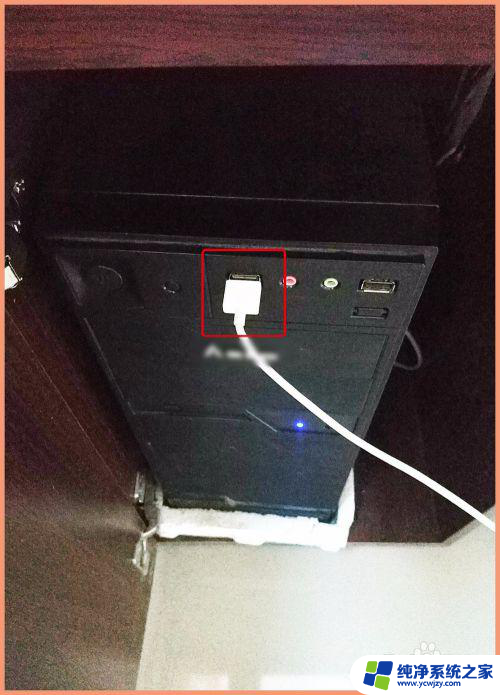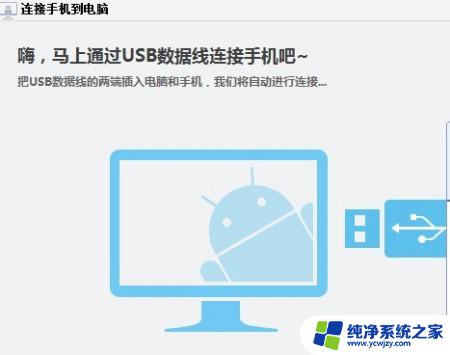华为手机如何通过数据线连接电脑上网
更新时间:2024-04-14 14:41:07作者:xiaoliu
在如今信息时代,无论是在外出办公还是在家休闲,连接网络已经成为我们生活中不可或缺的一部分,华为手机作为一款智能手机,在连接电脑上网方面也具有很大的便利性。通过数据线连接电脑,不仅可以实现手机与电脑之间的数据传输,还可以让电脑通过华为手机实现网络连接,实现更便捷的上网体验。反之电脑也可以通过华为手机USB连接网络,让我们在没有Wi-Fi的情况下也能随时随地享受网络资源。
方法如下:
1.将手机通过数据线连接到电脑USB接口,打开手机设置工具。

2.点击无线和网络选项。
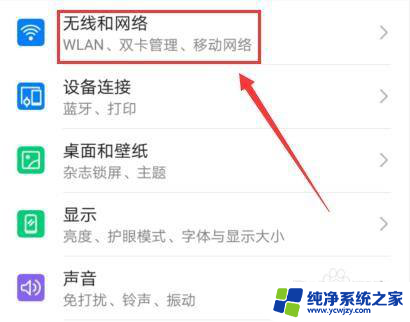
3.选择移动网络共享选项。
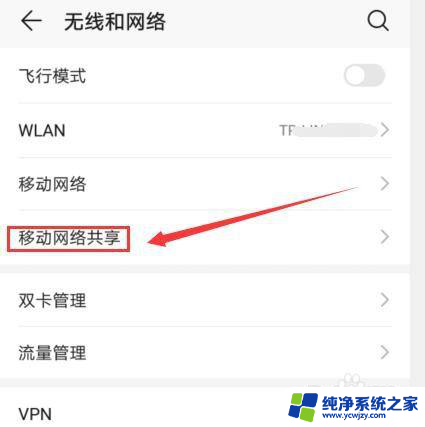
4.打开USB共享网络选项右侧的开关按钮,此时网络已经共享。
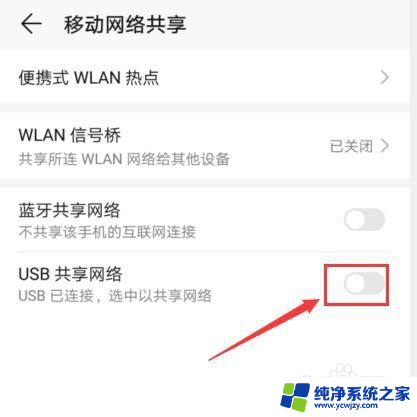
5.网络共享后,可以在电脑上操作。查看网络连接状态,操作步骤如下:
先点击电脑开始图标,
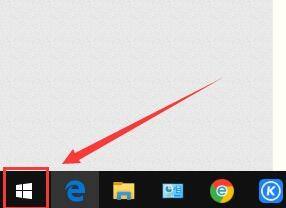
6.点击控制面板选项。
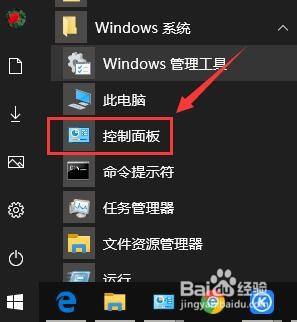
7.点击网络和共享中心选项。
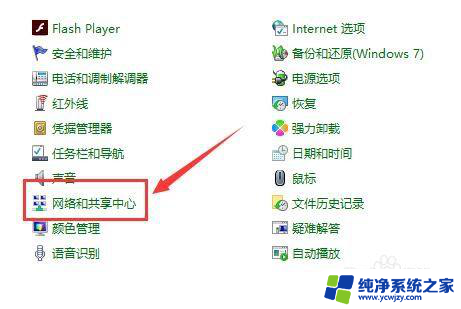
8.点击更改适配器设置选项。
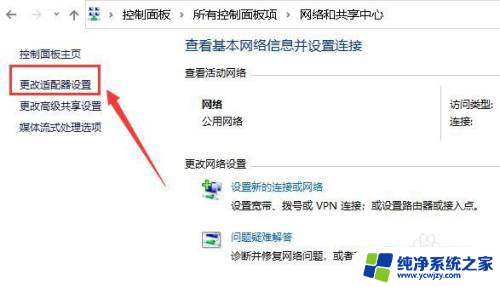
9.此时网络连接会多出一个USB连接网络图标,说明电脑已经通过手机USB上网了。
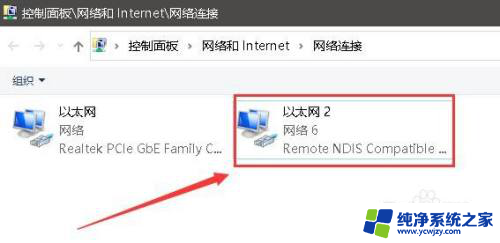
以上就是关于华为手机如何通过数据线连接电脑上网的全部内容,如果有出现相同情况的用户,可以按照小编提供的方法来解决。